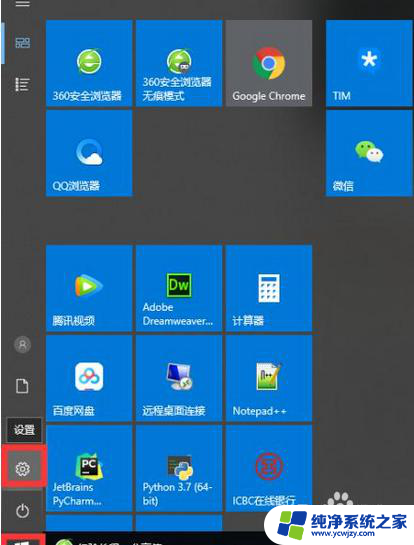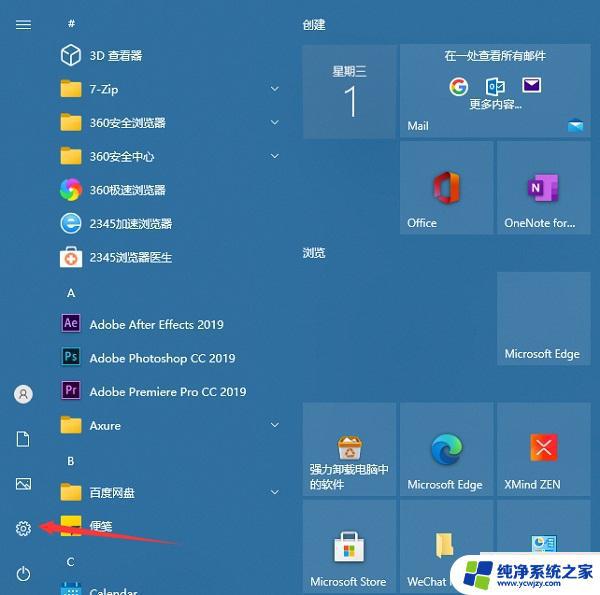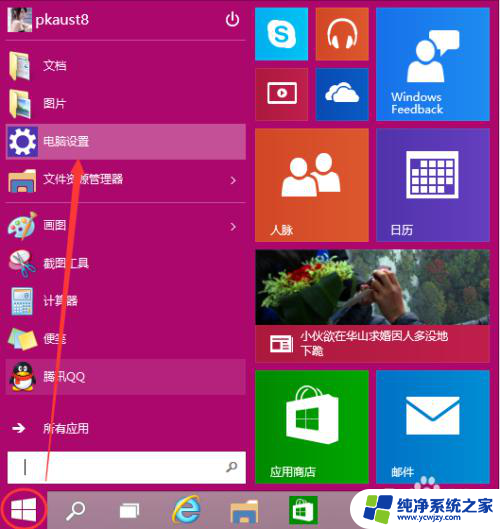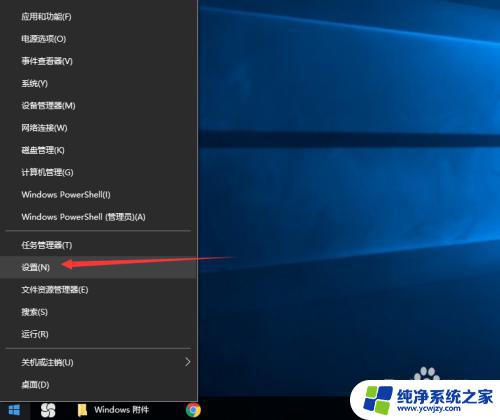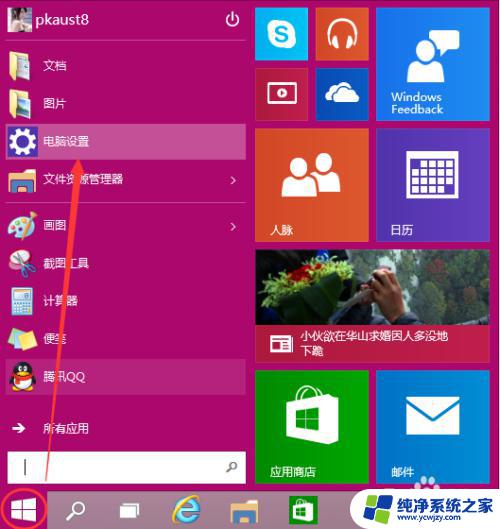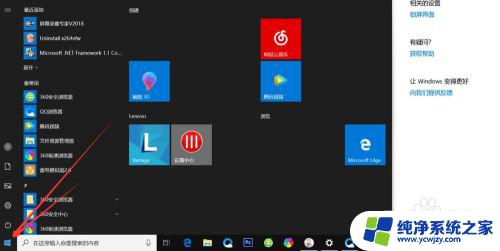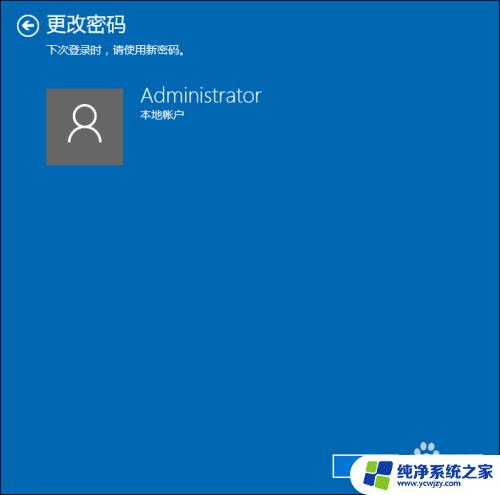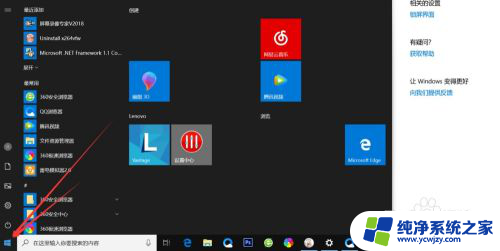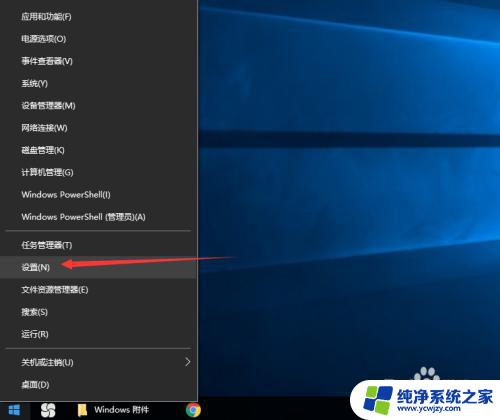win10台式电脑设置开机密码怎么设置
更新时间:2024-04-19 10:57:25作者:yang
在如今信息安全日益受到重视的时代,为了保护个人隐私和数据安全,设置开机密码变得至关重要,对于使用Win10台式电脑的用户来说,如何正确设置开机密码成为了一个必须要掌握的技能。在本文中我们将介绍Win10开机密码设置的方法,帮助您更好地保护您的电脑和个人信息。随着技术的不断发展,我们需要不断提升自己的信息安全意识,保护自己的隐私不被侵犯。
步骤如下:
1.点击桌面右下角的开始按钮
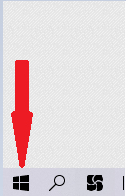
2.打开开始按钮后,点击设置按钮
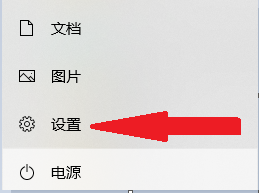
3.在Windows设置界面中,点击账户
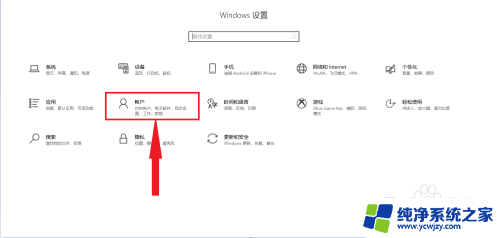
4.在账户选项中点击,登录选项
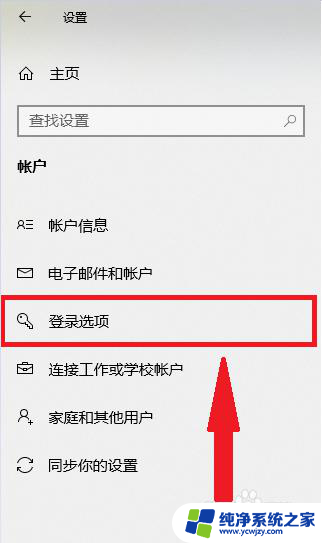
5.在登录选项中,点击密码
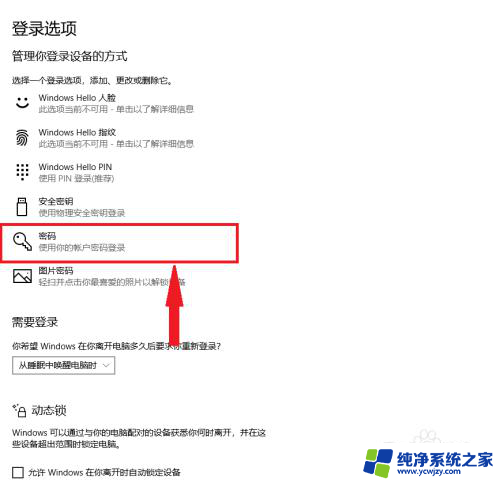
6.在文本框中,填写密码。确认密码(重复密码),密码提示(避免忘记的提示信息)。输入完成后点击下一页,完成密码配置。
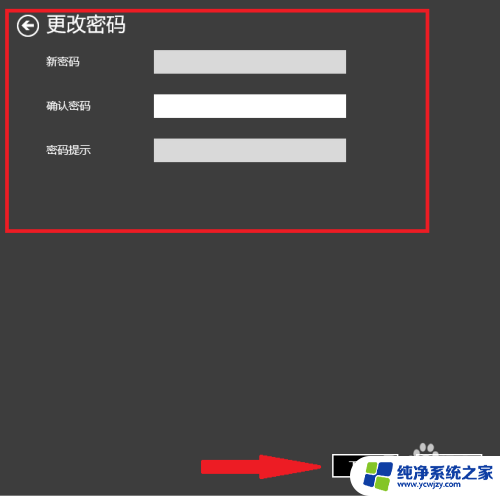
以上就是如何设置win10台式电脑的开机密码的全部内容,如果你遇到这个问题,可以尝试按照以上方法解决,希望这对你有所帮助。